
Hangata, bothata bo nyamela kamora ntlafatso e latelang ea IOS, empa ka kakaretso ha re batle ho emela hore motho a ka a etsa haeba u ka lokisa iPhone kapa iPad le ho lokisa bothata.
Boitsebiso bo reroting
Mokhoa ona o sebetsa khafetsa ha o sithabetse ho sebetsa kamora ho ntlafatsa iOS mme ha o sebetse ka kopo efe kapa efe.
Mehato ea ho lokisa bothata e tla ba e latelang:
- E-ea ho litlhophiso - ID ea ID le Khoutu ea phasewete - Kenya phasewete ea hau.

- Lahla IPhonnect iPhone Bula, Lebenkele la ITunes Lebenkele la Apple le Store la Apple le, haeba u ka sebelisa, moputso oa Apple.
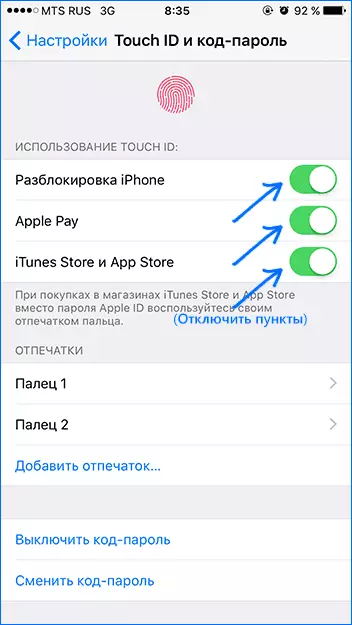
- E-ea skrineng sa lapeng, ka nako eo, hlobolang likonopo tsa lapeng 'me u khutlele ka nako e ts'oanang, li tšoare ka nako e tšoanang skrineng. Emela ho fihlela iPhoo o qala hape, e ka nka motsotso le halofo.
- Khutlela ho ID ea ID ea ho ama le phasewete.
- Bulela lintho tse holofetseng serapeng sa 2.
- Kenya menoana e ncha (sena sea hlokahala, batho ba baholo ba ka hlakoloa).
Kamora moo, tsohle li lokela ho fumana moputso, empa phoso e nang le molaetsa o ke keng oa phethoa o ke ke oa hlaha hape.
Litsela Tse Ling tsa ho lokisa phoso "Ha e khone ho tlatsa sethala sa ID sa ho ama"
Haeba mokhoa o hlalositsoeng ka holimo ha o u thuse, ho na le likhetho tse ling tseo hangata li sebetsang hantle ka tsona:
- Leka ho hlakola li-prints tsohle tse fapaneng tsa ID ea ho ama 'me u thehe anew
- Leka ho nchafatsa iPhone ka tsela e hlalositsoeng ka holimo serapeng sa 3, ha e ntse e ikarabella (e sebetsa, leha e utloahala e makatsa).
- Leka ho reset litlhophiso tsohle (u se ke ua hlakola data, ka lebitso, reset li-setting). Litlhophiso ke tsa mantlha - reset - reset litlhophiso tsohle. Hape, kamora reset, qala iPhone.
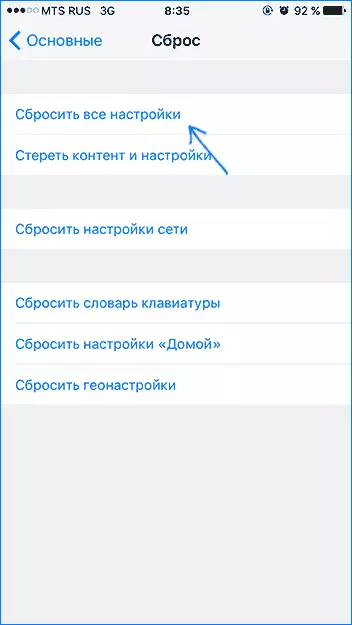
Mme qetellong, ha ho letho le thusang ho tloha ho sena, Hoa hlokahala hore o eme ntjhafatso e latelang ea IOS, kapa haeba iPhone e ntse e le tseleng ea ofisiri ea molao.
Tlhokomeliso: Ho latela litlhahlobo, beng ba li-iPhone ba tobane le bothata ba ho ama ", ho etsa qeto ea ho lokisa thepa" mohala.
